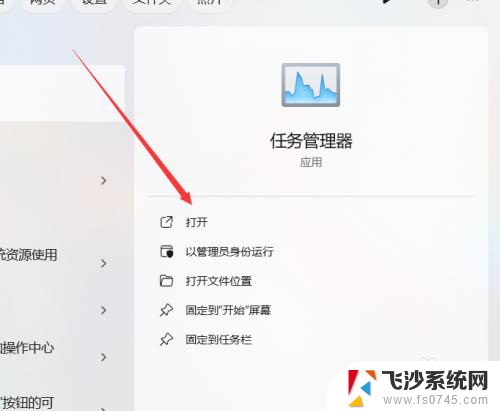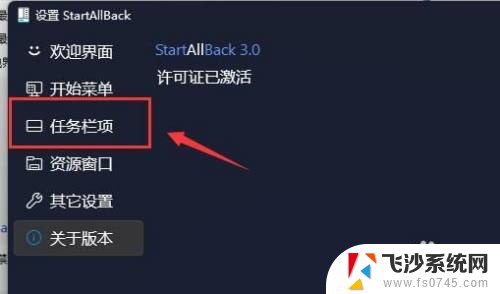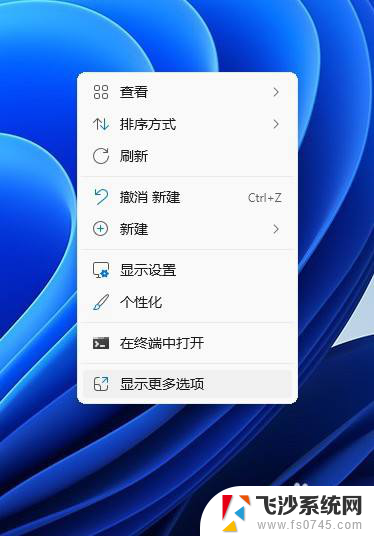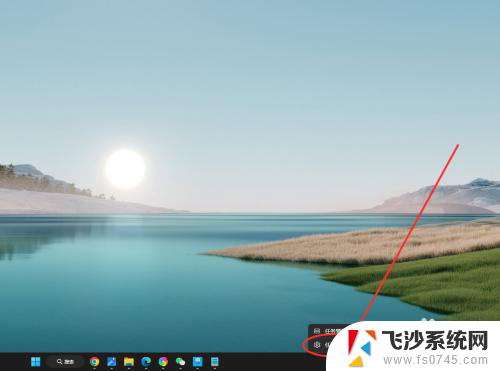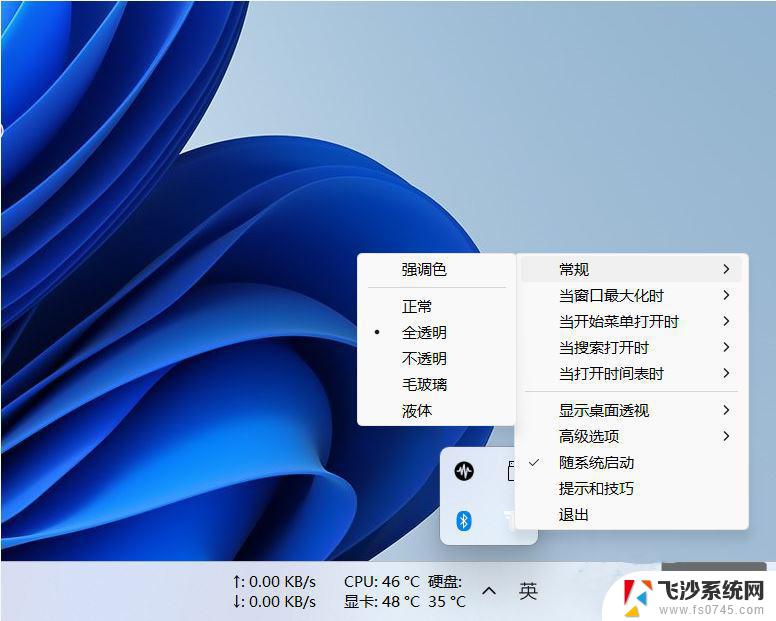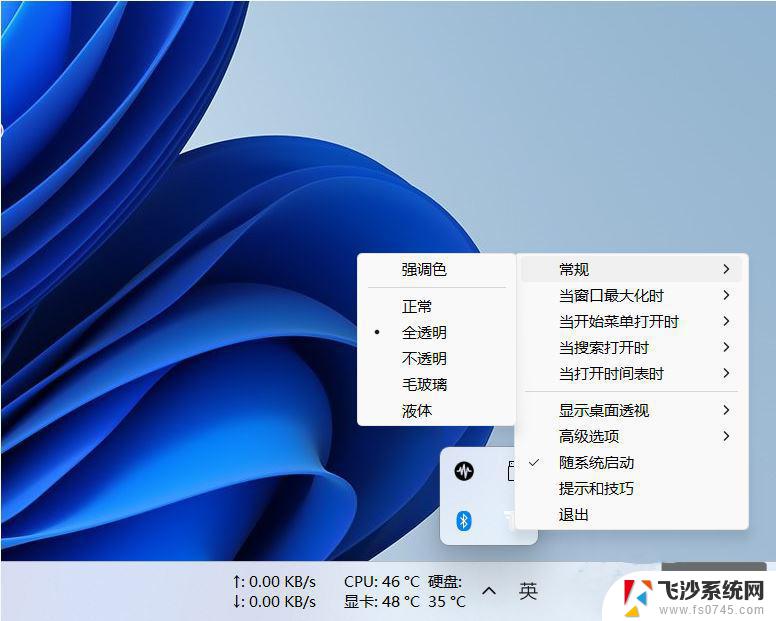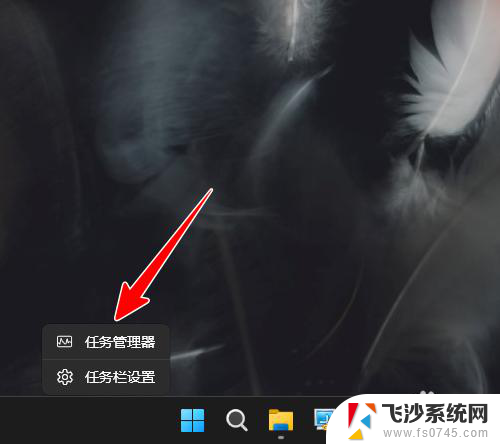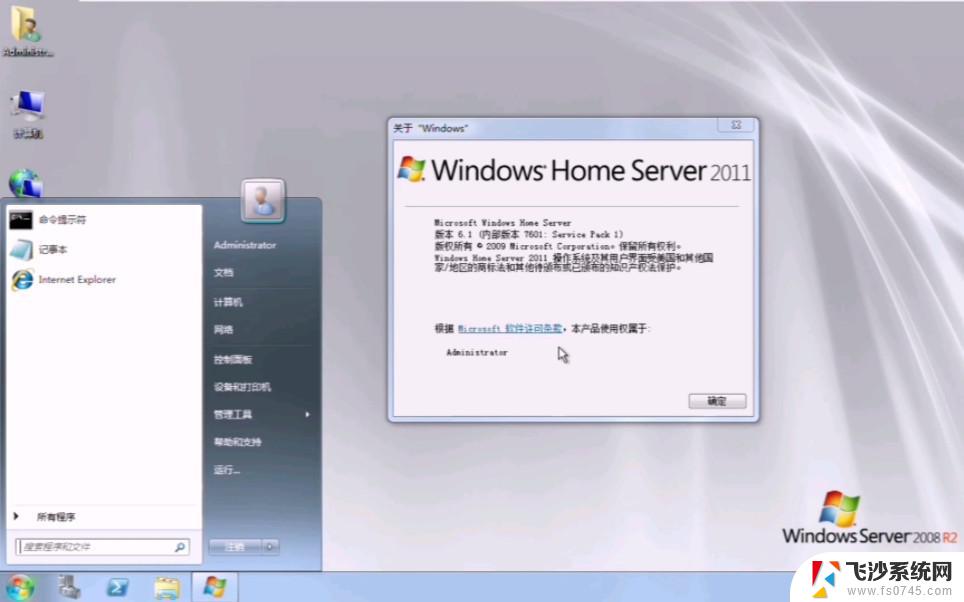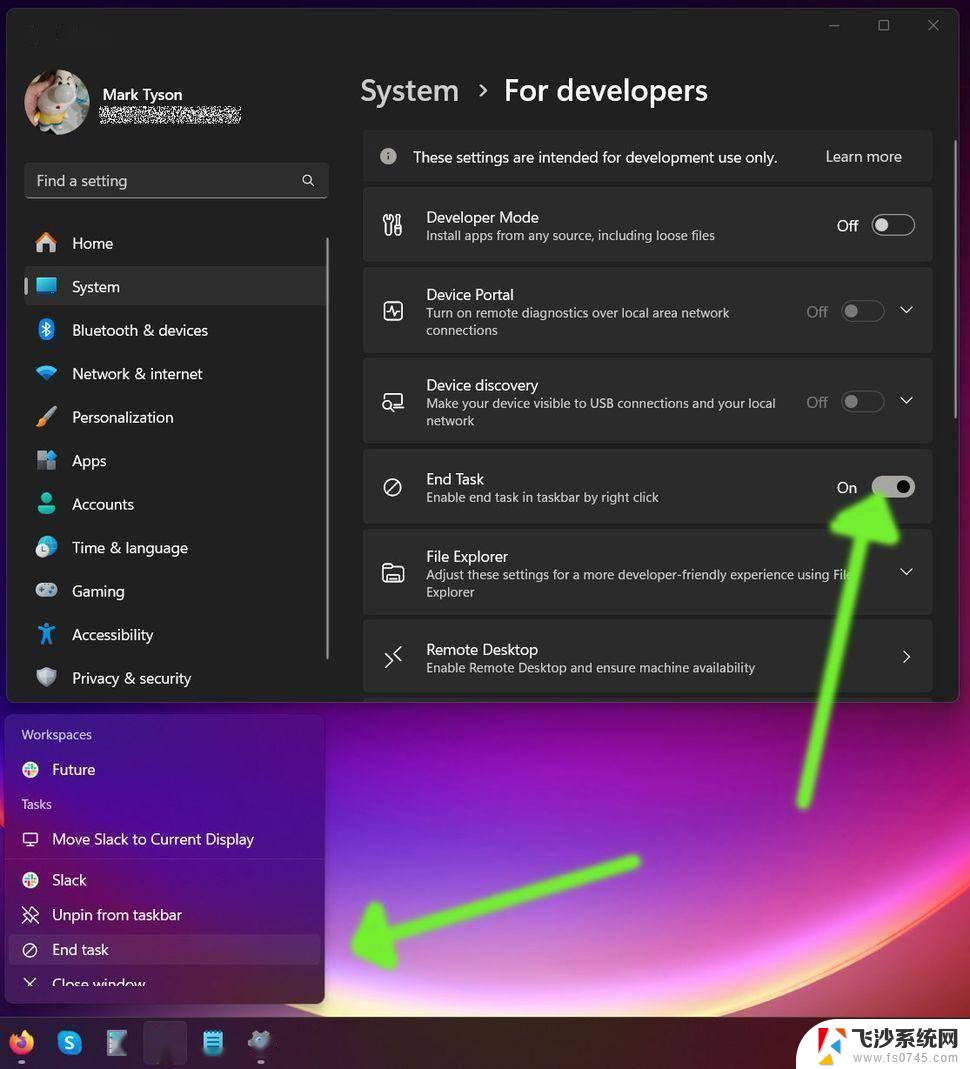win11后台任务管理 win11系统怎样在后台运行新任务
更新时间:2024-12-18 09:58:17作者:xtliu
Win11系统的后台任务管理是一个非常重要的功能,它可以让用户在不影响前台运行程序的情况下,在后台运行新的任务,通过合理安排后台任务,可以提高系统的效率和稳定性,同时也可以更好地管理系统资源。在Win11系统中,用户可以通过任务管理器来查看和管理后台任务,轻松地添加、删除或暂停后台任务,从而更好地满足自己的需求。通过合理利用后台任务管理功能,用户可以更好地提高系统的运行效率,为自己的工作和生活带来更多便利和效益。
方法如下:
1.点击任务管理器
点击电脑选项卡,在选项卡界面中点击选择任务管理器选项
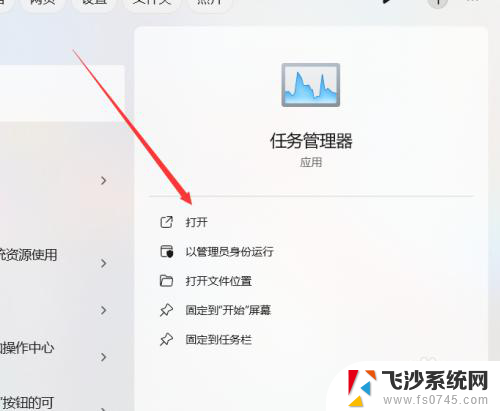
2.点击性能
在弹出的设置窗口栏中,点击性能设置选项
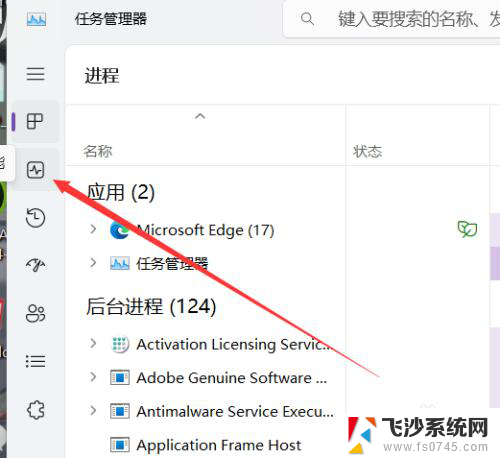
3.点击运行新任务
在选项卡界面中,点击上方设置选项中的运行新任务
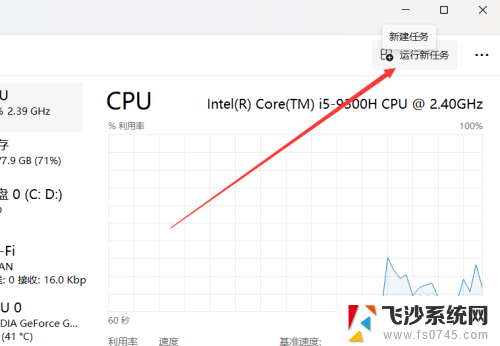
4.输入任务命令名称
在弹出的任务设置窗口中,点击输入需设置的任务命令名称。点击确定即可添加新任务
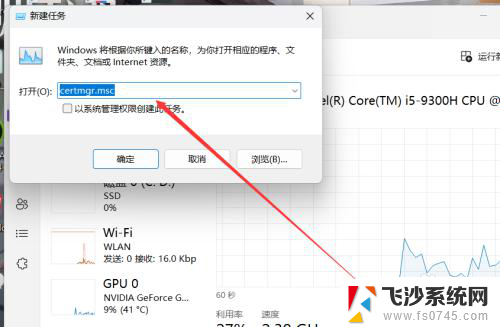
以上就是win11后台任务管理的全部内容,碰到同样情况的朋友们赶紧参照小编的方法来处理吧,希望能够对大家有所帮助。